-
Cómo eliminar un Yahoo ID de correo electrónico desde la memoria del ordenador
-
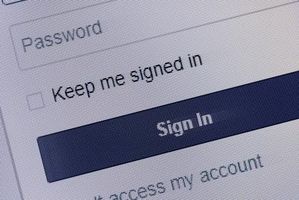
La mayoría de los navegadores guardan opcionalmente su nombre de usuario y la contraseña de Yahoo para su uso futuro. Tener sus datos de acceso completa automáticamente es un ahorro de tiempo, pero también es un riesgo de seguridad, especialmente si comparte su computadora con otros usuarios. Para evitar que otros accedan a su cuenta o adquirir su contraseña en ordenadores públicos o compartidos, debe eliminar las credenciales de Yahoo desde el navegador. Como paso adicional de privacidad, eliminar las cookies y el historial de navegación.Instrucciones
Mozilla Firefox
1 Haga clic en el menú de Firefox, que está representado por tres líneas horizontales en el navegador y seleccione "Opciones". En las versiones anteriores de Firefox, el menú de Firefox está debidamente etiquetada "Firefox".
2 Haga clic en la pestaña "Seguridad" y seleccione "Contraseñas guardadas" en la sección de contraseñas.
3 Haga clic en la entrada de Yahoo y seleccione "Eliminar" para borrar sus credenciales de Yahoo. Si usted tiene una larga lista de contraseñas, escriba "Yahoo" sin las comillas en el campo de búsqueda para localizar la entrada Yahoo.
explorador de Internet
4 Haga clic en el menú del IE "Herramientas", que está representado por un icono de engranaje, y luego seleccione "Opciones de Internet". También puede pulsar "Alt-X" para abrir el menú Herramientas.
5 Haga clic en la pestaña "Contenido", haga clic en el botón "Configuración" en la sección Autocompletar y luego elegir la opción "Administrar contraseñas."
6 Haga clic en la flecha tipo circular a la derecha de la entrada Yahoo y seleccione "Eliminar". Seleccione la opción "Sí" en el diálogo de confirmación.
Google Chrome
7 Haga clic en el botón de menú de Chrome, representada por tres líneas horizontales en el navegador, y luego seleccione "Configuración".
8 Haga clic en "Mostrar configuración avanzada" para mostrar más opciones en la ficha Configuración y después haga clic en "Administrar contraseñas" en las contraseñas y la sección de formularios ..
9 Mover el puntero del ratón sobre la entrada Yahoo y haga clic en "X" para eliminar la entrada. Si usted tiene numerosas contraseñas, escriba "Yahoo" sin las comillas en el campo de búsqueda para reducir la lista.
Safari
10 Haga clic en el icono de engranaje en Safari para el menú "Safari" en el sistema operativo Windows o X y seleccione "Preferencias".
11 Haga clic en la pestaña "Autocompletar" y selecciona "Editar" al lado de los nombres de usuario y contraseñas opción.
12 Haga clic en la entrada de Yahoo y seleccione "Eliminar".
Consejos y advertencias
- Si su navegador está configurado para guardar los datos del formulario, el navegador puede seguir indicando su nombre de usuario en una lista desplegable de sugerencias al hacer doble clic en el campo nombre de usuario Yahoo. Para quitar esta entrada, mueva el puntero del ratón sobre la entrada y presiona la tecla "Supr". En algunos navegadores, pulse "Shift-Del" para eliminar las entradas individuales.
- Para evitar que accidentalmente guardar los datos de acceso nuevo, seleccione la opción de no guardar las contraseñas de Yahoo la próxima vez que se conecte. El navegador añade una entrada a la lista de excepciones, por lo que nunca le solicitará que guarde las contraseñas de Yahoo de nuevo.
- Para garantizar se elimina todos los datos de usuario de Yahoo, pulse la tecla "Ctrl-Shift-Supr" y luego optar por eliminar todos los datos, en particular de las cookies, datos de formularios, caché e historial de navegación. En Safari, esta opción está disponible a través del menú Historial.
